有很多朋友还不会使用PS制作波浪线,所以下面小编就讲解了使用PS制作波浪线的两种操作过程,来下文看一看吧。
PS制作波浪线的两种操作方式

操作方式一:
新建一个图层后,用钢笔工具,在屏幕上点一个起始点。
在点第二个点的时候,将鼠标摁住,往左下或者左上拖,这样一条弯曲的线条就出来了。
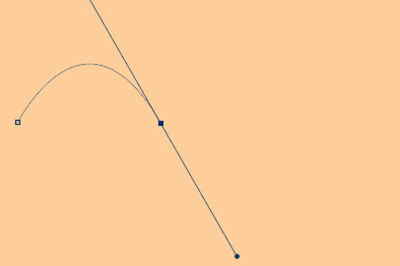
在点第三个点的时候,直接在旁边点一个点即可将第二个点连接,这样一条波浪线条就出来了。
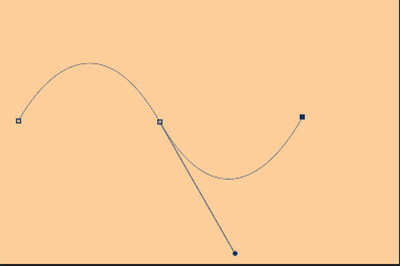
接着在路径页面,在刚才的工作路径上上右键选择【描边路径】,使用铅笔或者画笔描边。
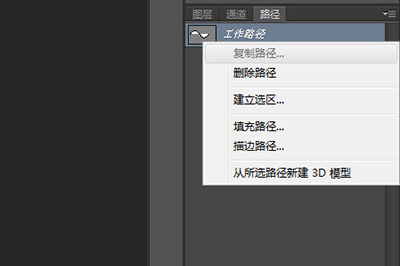
最后一条波浪线就出来了。
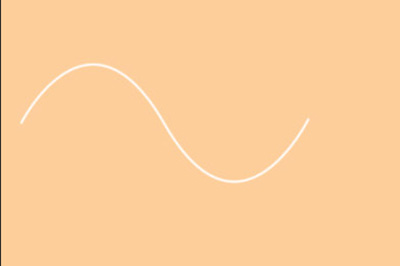
操作方式二:
通过滤镜可以实现,而且效果随心多变。
首先在画布上画一条直线。
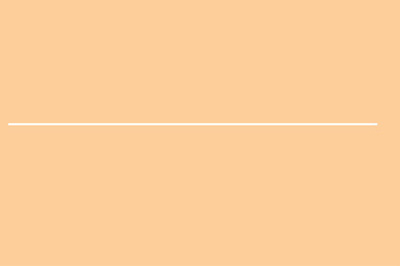
接着使用滤镜【扭曲】-【波浪】。
然后就可以在里面随心调整各项数值,最后点击确定即可。
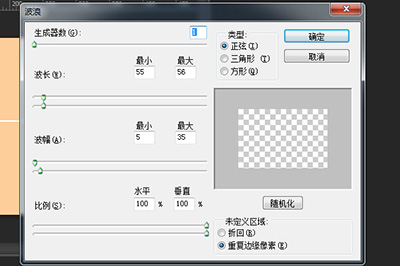
一条歪歪扭扭的线条就出来了。
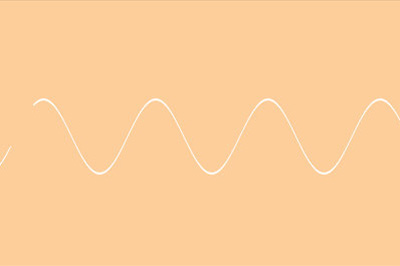
各位小伙伴们,看完上面的精彩内容,都清楚PS制作波浪线的两种操作方式了吧!












